Оглавление / Отчеты
Табличный отчет
Функционал табличный отчетов позволяет строить сводные таблицы, где в различные ячейки Вы можете настроить вывод данных из CRM по различными метриками, а также задавать формулы для расчетов.
Для создания шаблона табличного отчета в разделе Отчеты - вкладка Таблицы нажмите кнопку "Новый шаблон отчета"
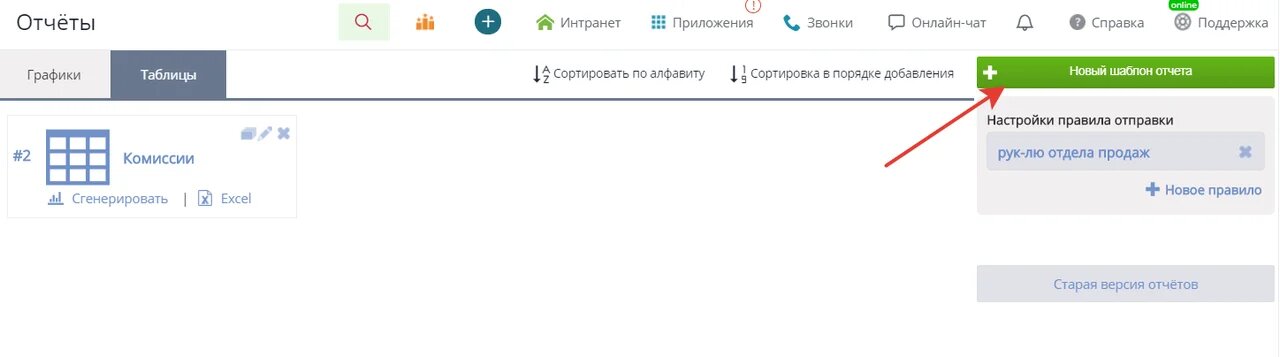
Введите название отчета
Далее откроется таблица для настройки метрик, которые будут выводиться в ту или иную ячейку.
Создадим для примера отчет, сколько новый контактов появилось у 2 выборочных сотрудников и всего на всю компанию.
Вносим построчно статичную информацию (заголовки, названия строк и столбцов)
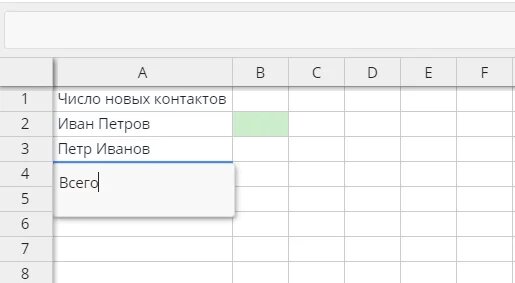
Далее вносим правило, какие результаты просчета метрик нужно выводить в ту или иную ячейку
Для этого кликаем правой кнопкой мыши на нужную ячейку и в выпадающем меню выбираем "Настроить правило". Также можно воспользоваться кнопкой "Вставить переменную CRM", установив курсор на нужную ячейку таблицы
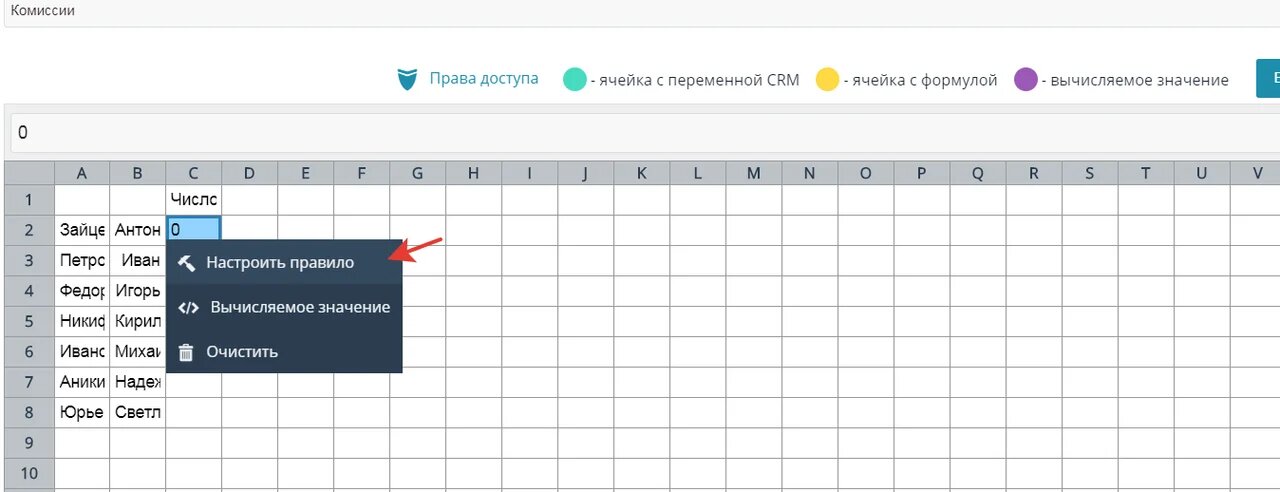
Добавьте метрику для расчета
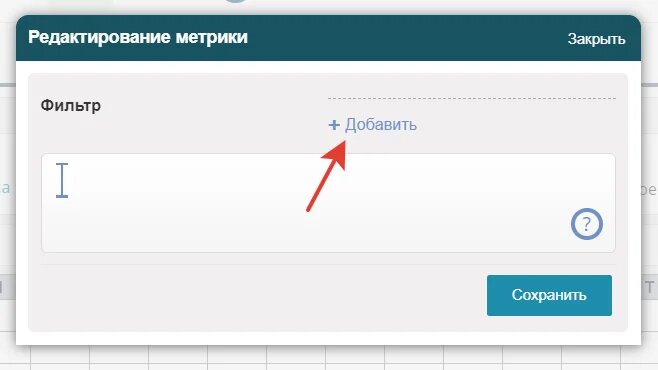
Вносим название метрики и выбираем из какой сущности CRM будет делаться расчет
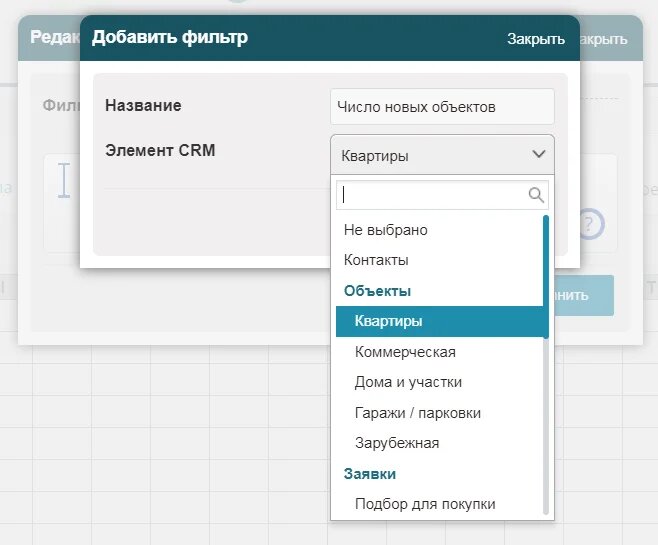
Далее производится настройка метрики также как и для графического отчета - см. инструкцию
1. Настройка периода отчета
При генерации табличного отчета выводится форма для ввода времени, за которое нужно построить отчет.
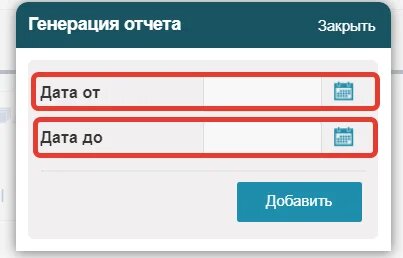
В настройках метрики это связь с событием, которые вы планируете рассчитать в отчете.
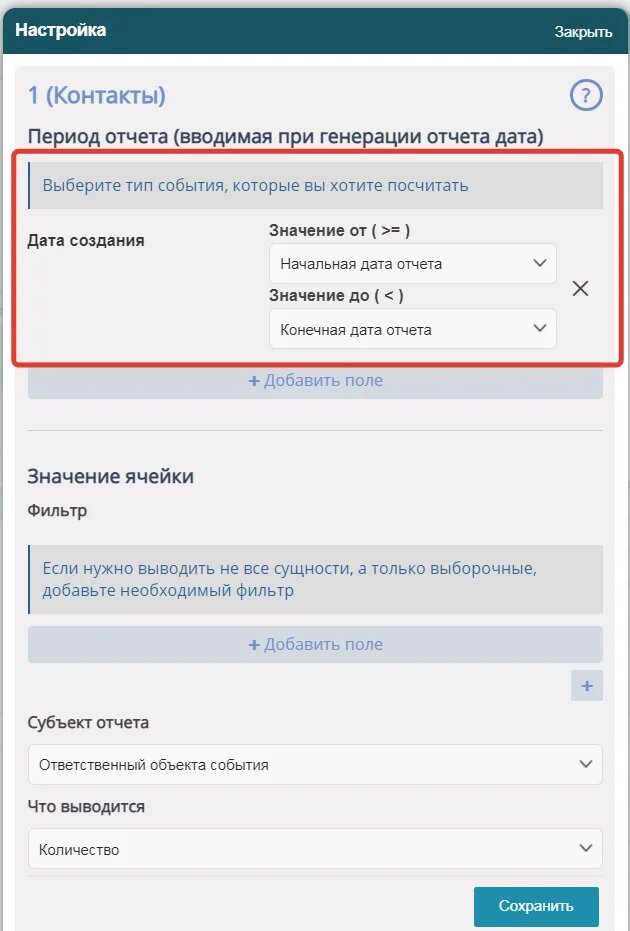
Начальная и конечная дата отчета - это те параметры, которые пользователь вносит при генерации отчета на основе данного шаблона.
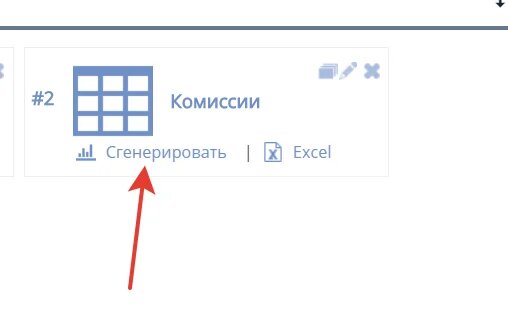
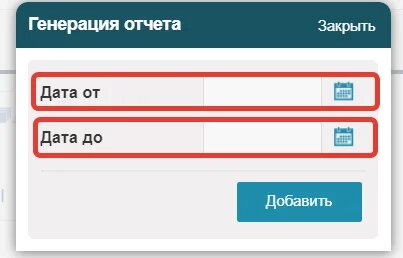
Например, если внесены следующие настройки
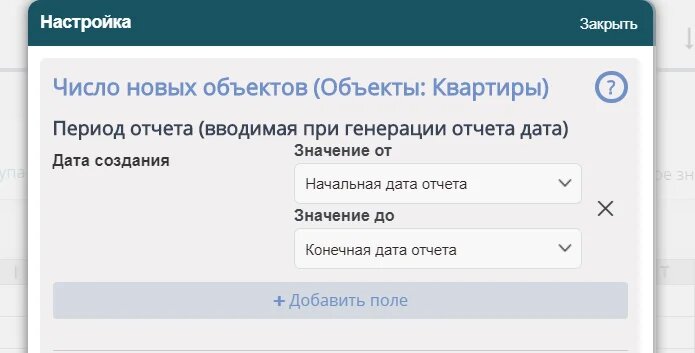
Результат обработки фильтра - все новые объекты, которые были созданы за период, введенный пользователем при генерации отчета.
2. Далее переходим в раздел "Значение ячейки"
Выбираем при необходимости дополнительные поля, по которым будет производиться выборка.
Например, в результат попадут объекты, где главный ответственный Михаил, а цена объекта от 1 000 000 до 2 000 000
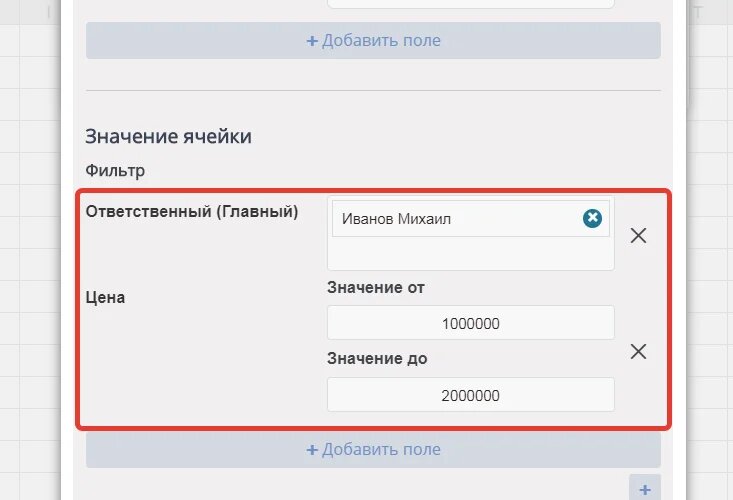
3. Переходим в раздел Что выводится
Здесь нужно задать, какое значение будет выводиться в ячейку таблицы.
Это может быть: Количество событий за период отчета или Расширенный формат
Сохраните метрику.
Далее добавьте созданную метрику в поле вычисления
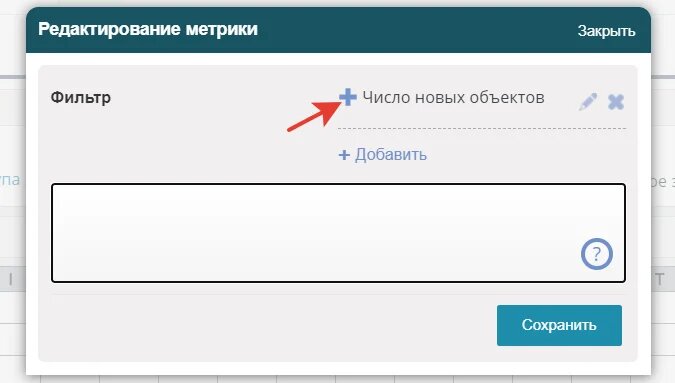
Вы можете добавить несколько метрик и поле вычисления производить различные арифметические операции со значениями разных метрик
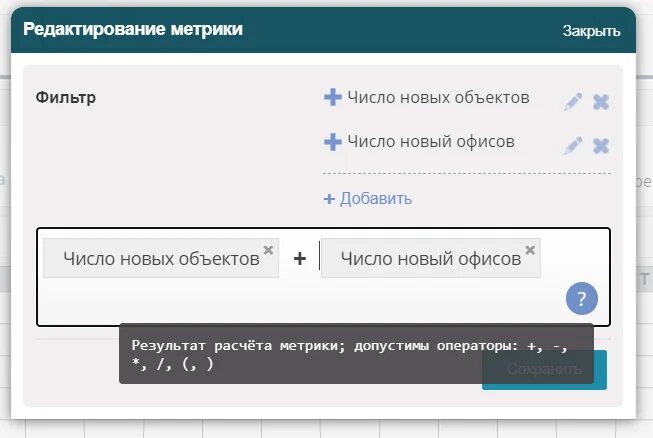
Далее сохраните значение в ячейку таблицы
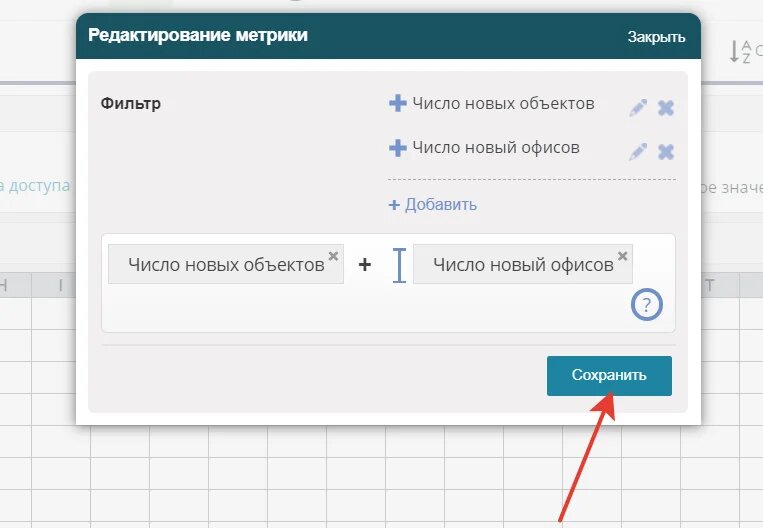
Далее сотрудники, у кого настроены права доступа, смогут генерировать отчеты на основе созданного шаблона
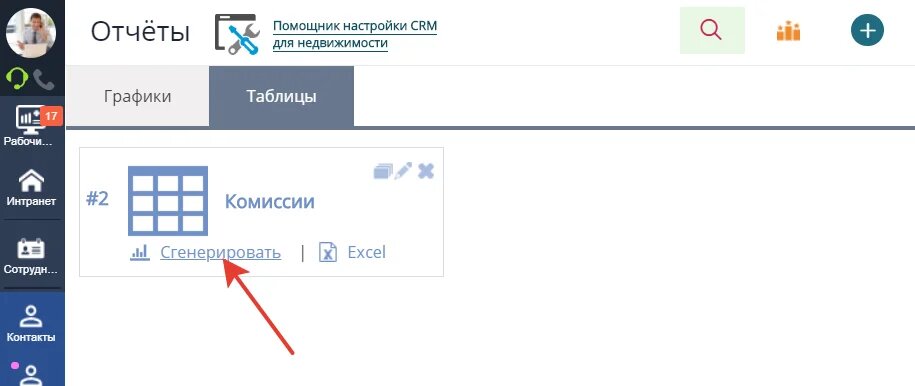
Вычисляемое значение
Вы можете вывести в ячейку любые, даже самые сложные расчеты.
Создайте скрипт, который через API будет запрашивать данные из CRM, обрабатывать их по необходимой Вам логике и выводить результаты в ячейку. Синтаксис скрипта PHP.
Кликните правой кнопкой мыши на нужную ячейку и выберите в выпадающем меню пункт "Вычисляемое значение"
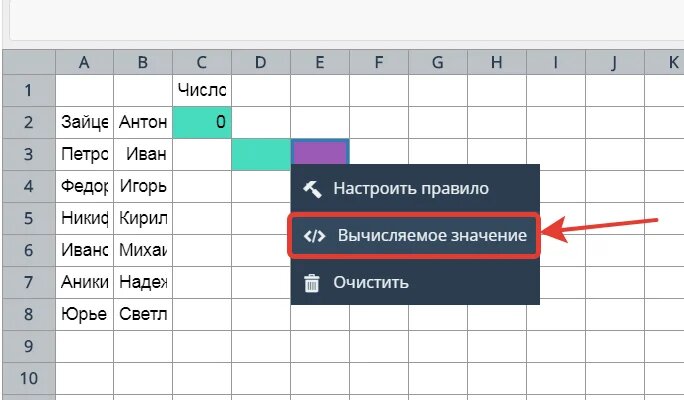
В рабочее поле внесите код скрипта. Доступны обращения к базе CRM через API (ключ необходимо предварительно создать в соответствующем разделе административной панели)
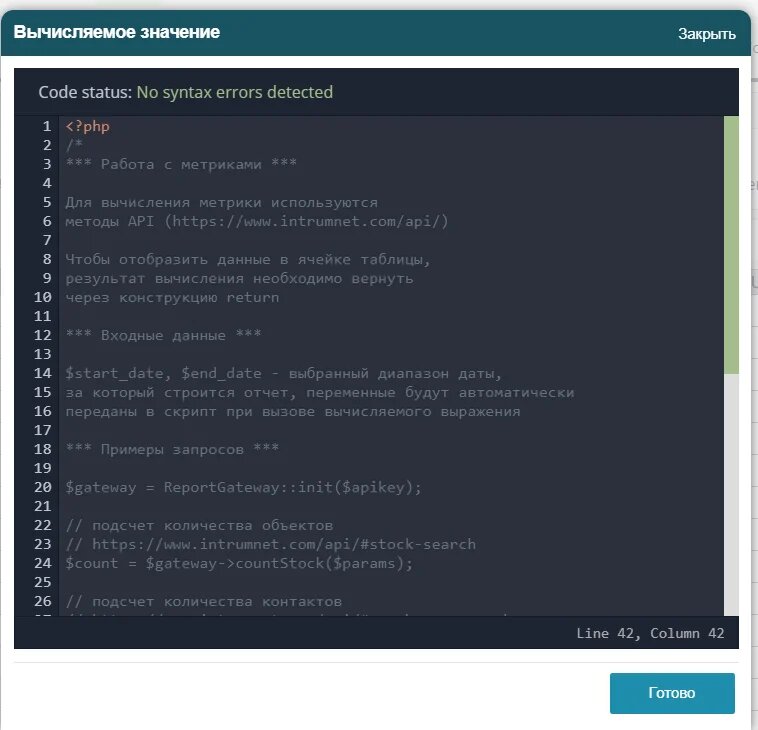
Обращаем Ваше внимание, что в скрипте Вы можете использовать переменные, введенные пользователем при генерации отчета.
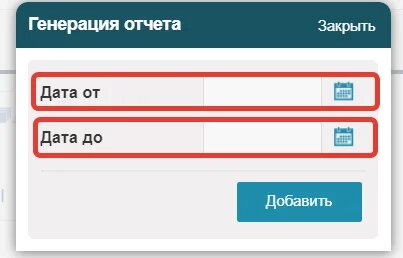
В коде скрипта это $start_date, $end_date
Вернуться к оглавлению
